TTEP.CN > 故障 >
Win10系统下双显卡无法切换怎么办 windows10双显卡怎么切换方法
Win10系统下双显卡无法切换怎么办 windows10双显卡怎么切换方法 我们在使用电脑的时候,总是会遇到很多的电脑难题。当我们在遇到了win10系统下双显卡切换的时候,那么我们应该怎么办呢?今天就一起来跟随TTEP的小编看看怎么解决吧。
win10系统下双显卡切换的方法:
1、首先第一步我们需要做的就是进入到电脑的桌面上,然后在桌面的右下角位置使用电脑的鼠标对任务栏的小三角进行点击操作。接着我们进入到独立显卡的图标上,对里面的显卡属性进行点击即可,继续进行下一步的操作。

2、当我们在完成了上面的操作步骤以后,现在我们已经进入到独立显卡的控制面板中了,在这个里面依次的点击“游戏--3D应用程序设置”,继续往下看。
3、这个时候我们已经进入到了3D应用程序设置的页面中了,在这个里面需要找到添加并对其进行点击即可。
4、这一步我们需要做的就是在这个里面找到游戏的安装目录,然后对游戏的.exe文件进行选择,选好了将其打开就可以了。
5、当你在完成显卡的添加用户,还要进行确认。再一次的运行大游戏的时候,电脑就会自动的将显卡切换到独立显卡中,这样游戏玩起来就快多了。
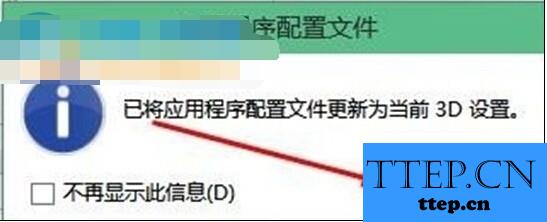
win10系统下双显卡切换的方法:
1、首先第一步我们需要做的就是进入到电脑的桌面上,然后在桌面的右下角位置使用电脑的鼠标对任务栏的小三角进行点击操作。接着我们进入到独立显卡的图标上,对里面的显卡属性进行点击即可,继续进行下一步的操作。

2、当我们在完成了上面的操作步骤以后,现在我们已经进入到独立显卡的控制面板中了,在这个里面依次的点击“游戏--3D应用程序设置”,继续往下看。
3、这个时候我们已经进入到了3D应用程序设置的页面中了,在这个里面需要找到添加并对其进行点击即可。
4、这一步我们需要做的就是在这个里面找到游戏的安装目录,然后对游戏的.exe文件进行选择,选好了将其打开就可以了。
5、当你在完成显卡的添加用户,还要进行确认。再一次的运行大游戏的时候,电脑就会自动的将显卡切换到独立显卡中,这样游戏玩起来就快多了。
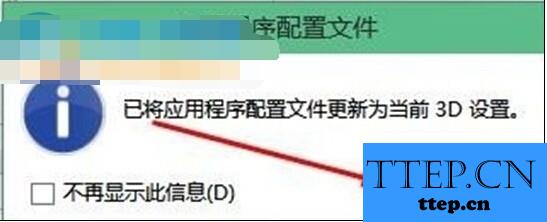
- 上一篇:Win8系统删除多余账户的方法 win8电脑如何删除多余用户名教程
- 下一篇:没有了
- 最近发表
- 赞助商链接
